Come modificare una home page di WordPress
Pubblicato: 2020-09-28Quando hai un sito Web WordPress, a volte, vuoi essere in grado di cambiare una o due cose. Sia che tu debba modificare solo la barra dei menu o cambiare l'intero layout, sapere come modificare una home page di WordPress può tornare utile . E non è nemmeno così difficile come potrebbe sembrare a prima vista. Con un paio di consigli e un po' di pratica, potrai personalizzarlo come desideri.
Diversi modi per modificare una home page di WordPress
Nella maggior parte dei casi, la tua home page è la prima pagina che si apre quando qualcuno visita il tuo indirizzo URL. Per questo motivo, la buona prima impressione che questa homepage lascia sui visitatori dovrebbe essere la priorità. In generale, è come la vetrina del tuo sito web e dovrebbe essere rappresentativa . Quanto basta per incuriosire l'attenzione degli utenti, ma non troppo complesso per sopraffarli. Deve essere piacevole alla vista, intuitivo e consentire una facile navigazione nel resto del sito web. Dati questi punti, puoi assumere professionisti per prendersi cura del tuo sito Web, ma per piccole modifiche come la modifica della home page, puoi imparare a farlo da solo.
Iniziamo con l'impostazione di un tema in WordPress
WordPress ha un grande vantaggio. Ti consente di creare rapidamente un sito Web senza una vasta conoscenza di codifica . Grazie ai temi già esistenti, puoi creare un sito Web attraente e semplice abbastanza velocemente. Naturalmente, le funzioni avanzate richiedono conoscenze avanzate. Ma qui discuteremo del layout giusto e di base della tua home page.
Scelta del tema
Per selezionare il tema che preferisci, vai su Aspetto>Temi. Lì, puoi scegliere tra un paio di temi predefiniti, oppure puoi fare clic su "Aggiungi nuovo" per scegliere tra centinaia di altri temi.
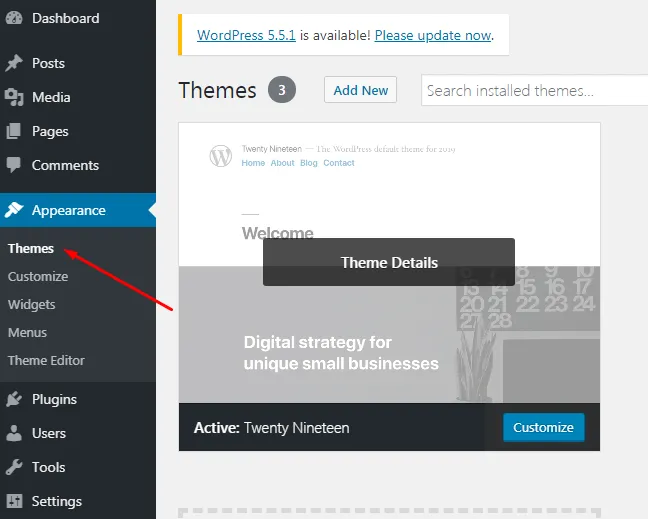
Dopo aver attivato il tema selezionato, premendo il pulsante "Attiva", hai praticamente finito. Tuttavia, una buona pratica sarebbe quella di creare il tema figlio del tuo tema . Sembrerà lo stesso ma ti consentirà di personalizzarlo ulteriormente senza interrompere la funzionalità del tema originale. In generale, questo passaggio è necessario in modo da non perdere tutta la personalizzazione quando il tema originale viene aggiornato.
Creazione di un tema figlio
Per questo, avrai bisogno di accedere al tuo CPanel, presumendo che tu abbia già un dominio per il tuo sito web. Una volta all'interno del pannello, utilizzare il file manager per accedere alla cartella wp-content>themes. Innanzitutto, crea una nuova cartella e assegnale un nome senza utilizzare caratteri né spazi speciali . Non dimenticare di aggiungere "-child" come suffisso al nome.
In secondo luogo, crea un file style.css all'interno di questa cartella, aprilo in un editor di testo, quindi copia e incolla questo contenuto all'interno:
/*
Nome del tema: nome
URL del tema: https://yourwebsite.com
Descrizione: la descrizione del tema figlio del tuo tema
Autore del tema: Il tuo nome
URL dell'autore: https://yourwebsite.com
Modello: nome del tema principale
Versione: 1.0.0
Dominio di testo: nome del tema figlio con suffisso -child
*/
Quindi, crea un altro file, chiamalo functions.php e copia il seguente codice all'interno:
<?php
add_action( 'wp_enqueue_scripts', 'enqueue_parent_styles' );
function enqueue_parent_styles() {
wp_enqueue_style( 'parent-style', get_template_directory_uri().'/style.css' );
}
?>
E questo è tutto. Tutto quello che devi fare ora è tornare su Aspetto>Tema in WordPress e attivare il tuo tema figlio.
Definisci o modifica una home page di WordPress
Per impostazione predefinita, WordPress inserisce un post come home page . Per un sito web nuovo di zecca, devi cambiarlo in una pagina statica. Aggiungi una nuova pagina, chiamala "Un esempio di home page", ad esempio, quindi pubblicala. Ora imposta questa nuova pagina come home page andando su Impostazioni> Lettura e seleziona questa nuova pagina.
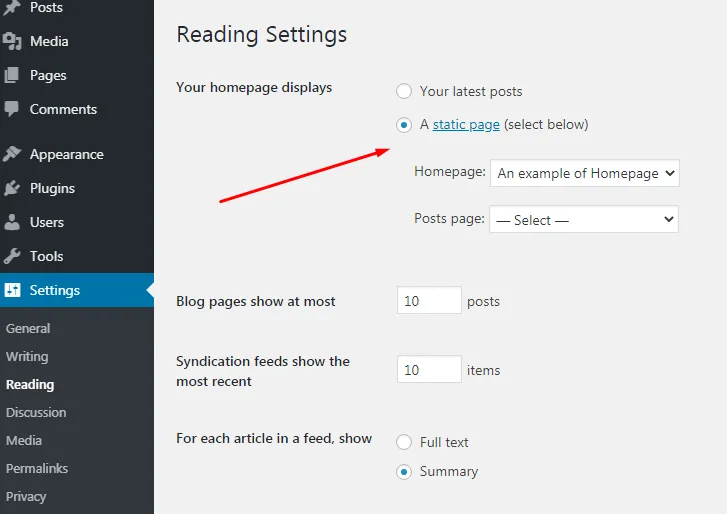
Visualizza i tuoi ultimi post rispetto a visualizzare una pagina statica
La visualizzazione dei tuoi ultimi post ha più senso se il tuo sito web è un blog. Come si dice, mostrerà il tuo ultimo post sulla tua home page. D'altra parte, la pagina statica ha un uso molto più ampio . Dai siti Web di piccole imprese ai negozi online a vari altri scopi, la pagina statica può essere una homepage perfettamente rappresentativa.

Personalizzazione di una home page di WordPress
Dopo aver impostato la tua home page, puoi personalizzarla ulteriormente. Ci sono due modi fondamentali per farlo :
Il primo modo è andare su Aspetto> Personalizza. Questo ti porterà a una semplice pagina in cui potrai modificare molti dettagli riguardanti la tua home page di WordPress. A seconda del tipo di tema, all'interno troverai diverse opzioni di personalizzazione. Quindi, per modificare qualsiasi parte, puoi semplicemente fare clic sull'icona della matita blu accanto al testo. Oppure esplora le opzioni aggiuntive a sinistra.
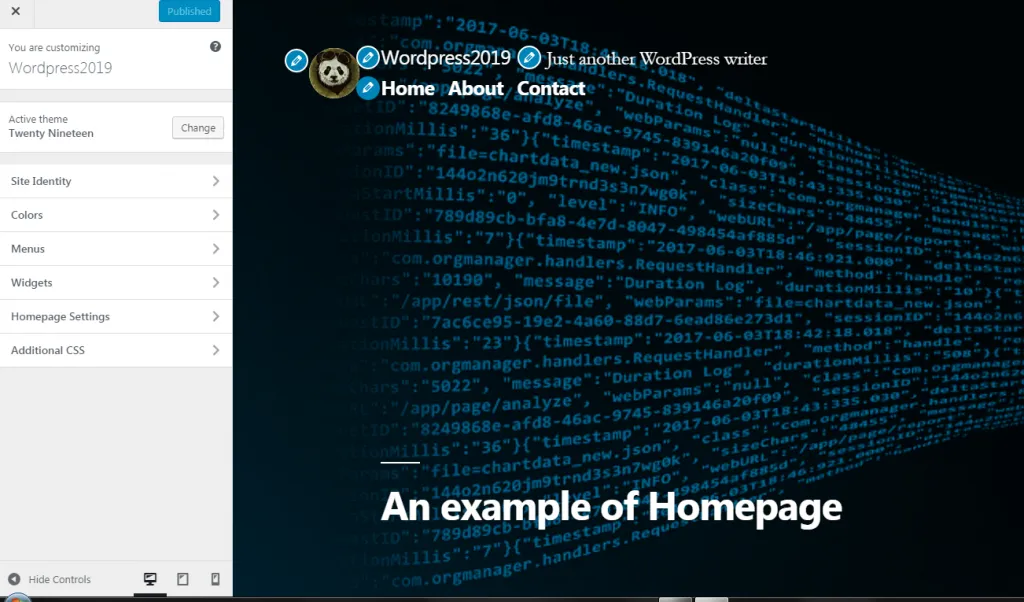
Il secondo modo richiederà una notevole conoscenza della codifica. Quindi, dovresti usarlo solo quando sei sicuro di quello che stai facendo.
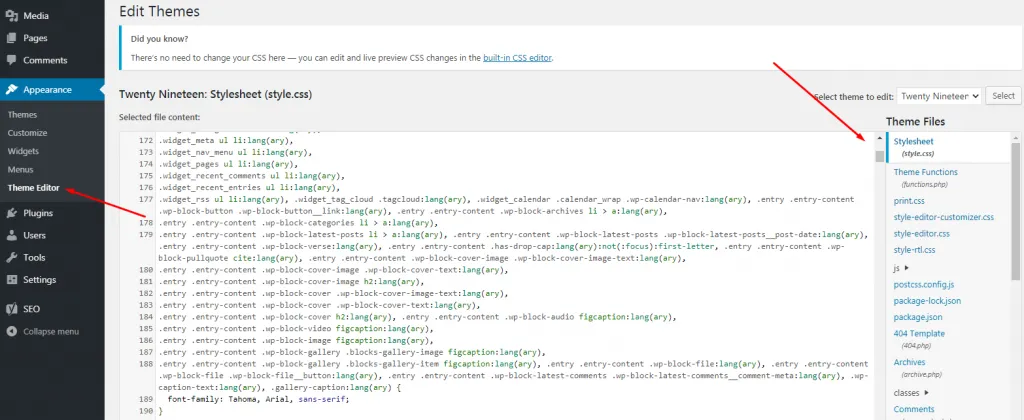
Sul lato destro, puoi vedere diversi file che puoi modificare per ottenere un layout o una funzionalità desiderabili.
Strumenti avanzati di personalizzazione e modifica
Ci sono anche alcuni metodi aggiuntivi che puoi utilizzare per creare e modificare una home page di WordPress. Ciò può essere ottenuto utilizzando i cosiddetti page builder. In questo modo, modificare un'immagine di sfondo o aggiungere vari elementi sarà un gioco da ragazzi.
Installazione del generatore di pagine di Beaver Builder per modificare una home page di WordPress
Beaver Builder è un popolare plug-in che puoi utilizzare per creare una bellissima home page.
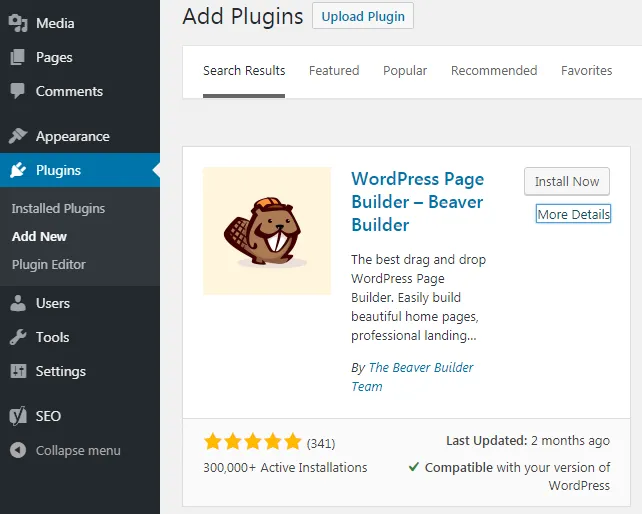
Puoi semplicemente andare su plugin e digitare "Beaver Builder" per trovarlo, installarlo e attivarlo. Successivamente, torna alla tua home page nelle pagine e vedrai la scheda "Beaver Builder". Basta fare clic sulla scheda e puoi iniziare immediatamente a modificare la tua home page.
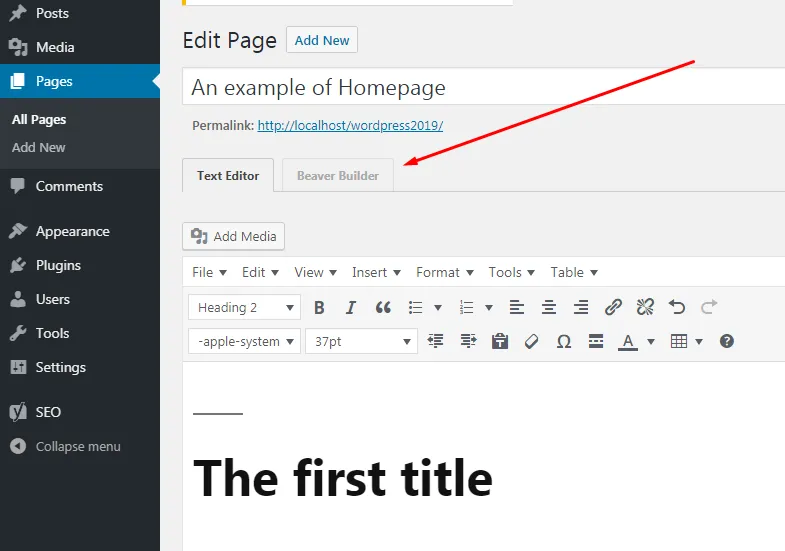
In genere, il modo più veloce per progettare la tua home page è utilizzare uno dei suoi modelli . Nel frattempo, puoi testare e modificare tutto ciò che desideri in quei modelli con pochi clic. Nel complesso, è abbastanza intuitivo e facile da usare.
Installazione di Divi per modificare una home page di WordPress
L'installazione di Divi è leggermente diversa dalla precedente. Dovrai prima registrarti su Elegant Themes, per poter scaricare il builder, più i temi. Forniscono istruzioni eccellenti su come installarlo e molti altri. Una volta che hai tutto pronto e funzionante, puoi iniziare a modificare la tua home page. In generale, il principio principale di come funziona è WYSIWYG (quello che vedi è ciò che ottieni).
Installazione di Elementor per modificare una home page di WordPress
Un altro nel gruppo dei costruttori di siti Web più popolari è Elementor. Proprio come altri builder, ti consente di modificare e creare potenti design di pagine con funzionalità avanzate . Inoltre, l'installazione è abbastanza semplice. Vai semplicemente su plugin> aggiungi nuovo e installa Elementor da lì.
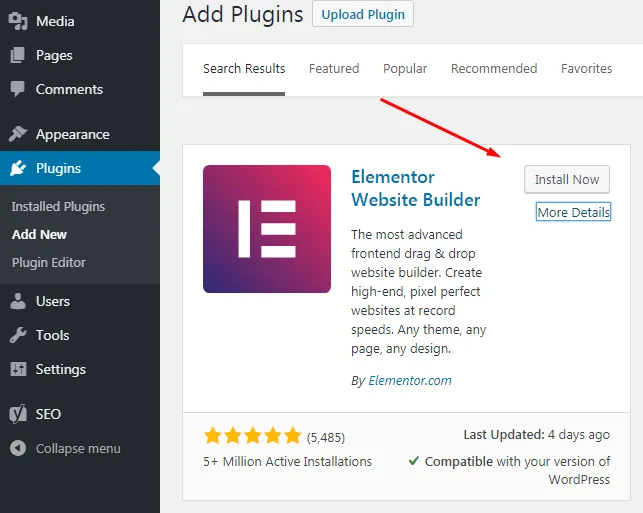
Esistono più di alcuni modi per modificare una home page di WordPress per acquisire il design perfetto di cui hai tanto bisogno. Alcuni di loro sono semplici, a pochi clic di distanza. Mentre altri richiedono un po' di tempo e un po' di pratica, ma forniscono opzioni di configurazione più avanzate. Che tu sia un piccolo imprenditore o solo un appassionato di siti web, è sicuramente utile sapere come farlo.
